iMobie AnyTrans anmeldelse: Er det virkelig det værd i 2022?
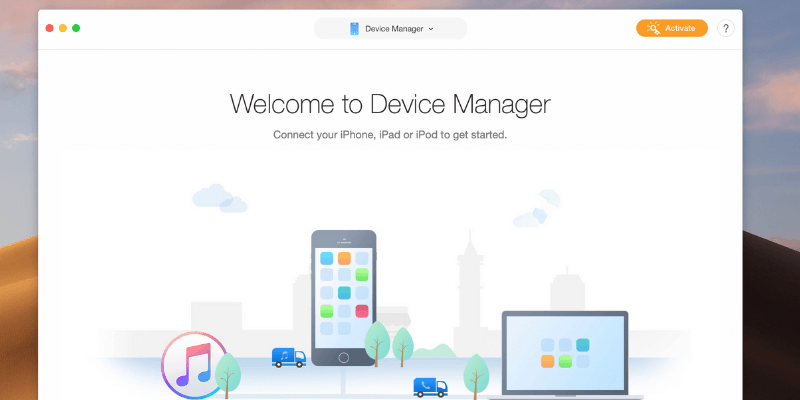
AnyTrans
Resumé
AnyTrans er en filhåndtering til iOS-enheder, der kan kopiere alle typer medier fra din computer til din iOS-enhed eller fra din enhed til din computer, samt oprette og administrere din enhedssikkerhedskopiering. Den kan endda integreres med din iCloud-konto for at administrere dit onlinelager og downloade videoer fra nettet til offlinebrug på din enhed. Det er ikke ligefrem en iTunes-erstatning, men det vil håndtere størstedelen af de daglige filhåndteringsopgaver, som iTunes udfører.
Det eneste problem, jeg opdagede, der ville forhindre mig i at ignorere iTunes fuldstændigt og stole på AnyTrans, var, at det ikke kan tilføje filer til dit iTunes-bibliotek. I stedet er du begrænset fra at arbejde med filerne i dit eksisterende bibliotek, selvom du stadig kan ændre biblioteket som normalt med iTunes, mens AnyTrans er installeret og kører. Du kan tilføje nye filer til din enhed, men tilføjelse af flere filer eller mapper på én gang er en langsom proces sammenlignet med at arbejde med filer, der allerede er i dit iTunes-bibliotek.
Hvad jeg kan lide: Ren grænseflade. Imponerende filkontrol. Download webvideoer direkte til din enhed. Flere understøttede sprog.
Hvad jeg ikke kan lide: Mest pålidelig med enheder permanent ulåst.
Hvad kan du gøre med AnyTrans?
AnyTrans er et omfattende filhåndteringsprogram, der fungerer med hele udvalget af iOS-enheder. Det giver dig mulighed for at kopiere filer til og fra din enhed, se og administrere din enheds backupfiler og integreres med din iCloud-konto for nem administration.
Du kan endda kopiere filer fra én enhed til en anden eller klone alle dine indstillinger og filer fra én enhed til en anden med et enkelt klik. Hvis du vil oprette noget nyt offline videoindhold til at se på din enhed, kan du bruge AnyTrans til at downloade videoer fra populære videohostingsider som YouTube, DailyMotion og mere.
Er AnyTrans sikkert at bruge?
Det er absolut sikkert at bruge fra et virus- og malware-synspunkt. Installationsfilen downloader den seneste version af AnyTrans fra iMobie-webstedet og installerer den direkte, hvilket sikrer, at du har den nyeste og mest sikre version af softwaren.
Både installationsfilen og de installerede programfiler passerer scanninger fra Microsoft Security Essentials og Malwarebytes Anti-Malware uden problemer. Den eneste måde, hvorpå du kan finde dig selv med et problem, er, når du bruger Filhåndtering, en funktion, vi vil diskutere mere detaljeret senere. Fordi det giver dig adgang til filer på systemniveau, der normalt er skjulte, er det muligt, at du sletter noget, du ikke burde.
Så længe du er omhyggelig med kun at slette filer, du selv forstår og installerede, skulle du ikke have nogen problemer med at bruge softwaren sikkert. Hvis det værste sker, og noget går galt med din telefon, kan du altid bare gendanne den fra en sikkerhedskopi, som du har lavet med AnyTrans.
Er AnyTrans software gratis?
AnyTrans er ikke gratis software, selvom den har en gratis prøvetilstand, der giver dig mulighed for at evaluere softwaren, før du foretager et køb.
Den gratis prøvetilstand er begrænset med hensyn til antallet af filoverførsler, der kan gennemføres, med et maksimum på 50, før din overførselsevne suspenderes (se skærmbilledet nedenfor). Det kan nemt genoprettes til fuld funktionsdygtig stand ved at foretage et køb og indtaste registreringskoden fra din e-mail.
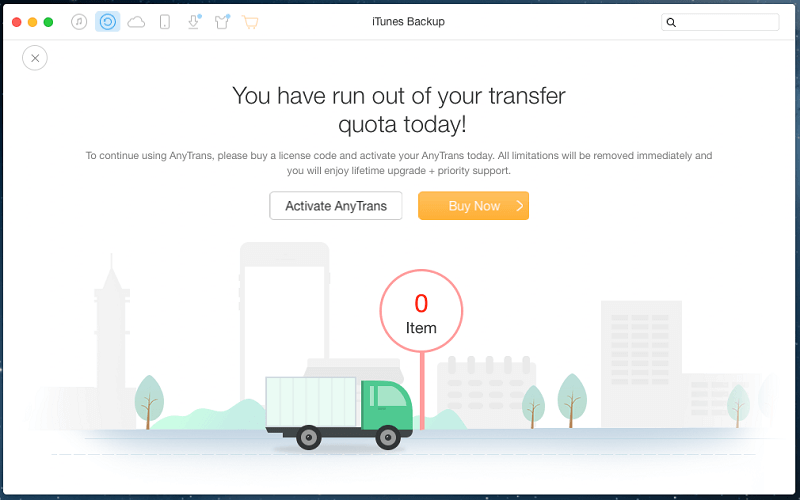
Hvor meget koster AnyTrans?
AnyTrans kan købes under tre hovedkategorier: a 1 års plan der kan bruges på en enkelt computer for $39.99, en Livstidsplan der koster $59.99, og en Family Plan der kan bruges på op til 5 computere på én gang for $79.99.
Alle planerne kommer med livstidsproduktopdateringer, selvom kun familielicensen kommer med gratis premium-support. Hvis du ønsker at bruge AnyTrans til en virksomhed eller til et andet multi-computer formål, er større licenser tilgængelige med en mængderabat fra 10 computere for $99 til ubegrænsede computere for $499.
Check den seneste prissætning her.
Indholdsfortegnelse
Hvorfor stole på os for denne AnyTrans-anmeldelse
Mit navn er Thomas Boldt. Jeg har brugt iPhones i næsten et årti, og min erfaring med software rækker meget længere tilbage. Dette har givet mig ret meget perspektiv på, hvad der gør noget software godt og noget dårligt, og selvom jeg siden er flyttet til Android-økosystemet til min primære smartphone, bruger jeg stadig min iPhone til forskellige opgaver rundt omkring i huset. Min gamle iPhone er blevet omdannet til en digital hvid støjmaskine, og det er en dedikeret musikafspiller. Jeg opdaterer konstant musikken, der er gemt på den, så jeg er meget fortrolig med iOS-filhåndteringsprocessen.
Endelig har iMobie ikke haft noget redaktionelt input til indholdet af denne artikel, og jeg modtog ikke min kopi af softwaren fra dem gennem nogen form for promovering, så der er ingen grund til at være uretfærdigt partisk.
Detaljeret gennemgang af AnyTrans
Bemærk: AnyTrans til iOS er tilgængelig til både pc og Mac. Navigationen er ret ens for de to versioner, bortset fra nogle mindre forskelle i brugergrænsefladen. For nemheds skyld er skærmbillederne og instruktionerne nedenfor taget fra AnyTrans til Windows, men vi har også testet AnyTrans til Mac, og JP vil påpege forskellene, når det er nødvendigt.
Når du har installeret softwaren og åbnet programmet, bliver du præsenteret for en skærm, der beder dig om at tilslutte din enhed. Når du tilslutter den, og softwaren begynder at genkende den, animerer baggrunden i et flot twist på den standard kedelige statuslinje.
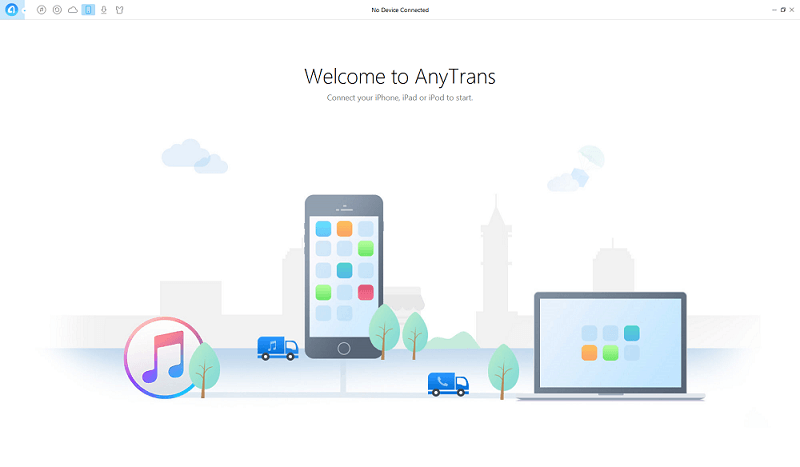
Når din enhed er blevet initialiseret, føres du direkte til fanen Enhedsindhold og får nogle venlige genveje til almindelige opgaver.
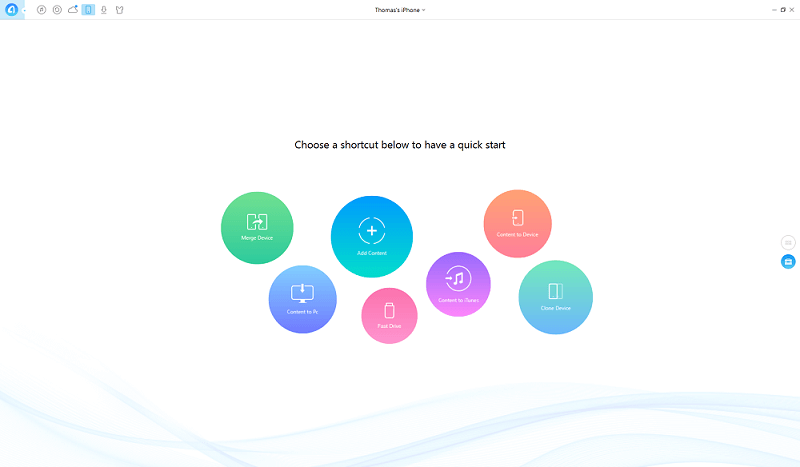
Der er nogle meget nyttige funktioner her, men de tre mest brugte vil sandsynligvis være Tilføj indhold, Indhold til PC og Fast Drive.
Tilføj indhold er ret selvforklarende – det giver dig mulighed for at tilføje filer fra din pc, selvom du kun kan tilføje dem ved at bruge en standard ‘File Open’-dialogboks, som kan være frustrerende langsom, hvis du vil tilføje et stort antal filer til din enhed.
Indhold til pc er også ret indlysende og enkel at bruge, så du kan overføre alt indhold fra dine forskellige enhedsbiblioteker til din pc. Dette er mest nyttigt til at kopiere fotos eller videoer fra din enhed til din computer til brug i andre programmer.
Fast Drive er meget mere interessant, da det giver dig mulighed for at bruge den ledige plads på din iOS-enhed som et normalt tommelfingerdrev. Du kan gemme filer der og kopiere dem til andre computere, ligesom du ville gøre med et normalt tommelfingerdrev, selvom du skal have AnyTrans installeret på begge computere for nemt at få adgang til dine filer.
Flet enhed, klon enhed og indhold til enhed vil alle være nyttige, når du opgraderer din gamle iOS-enhed til den nyeste model, men jeg har kun én iOS-enhed tilgængelig i øjeblikket til testformål. Indhold til iTunes kopierer filer fra din enhed til dit iTunes-bibliotek, hvilket egentlig kun er nyttigt, hvis du har købt noget via din enhed og vil opdatere dit bibliotek.
Hvis du hellere vil arbejde mere direkte med filerne på din enhed, kan du rulle med musehjulet eller klikke på den øverste knap i højre side af skærmen for at få mere direkte kontrol.
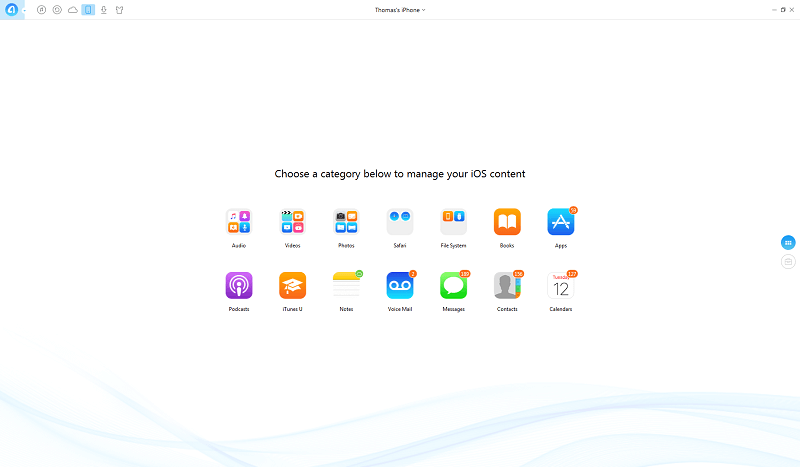
Alt dette fungerer på en velkendt måde, som du vil genkende fra iTunes, hvilket gør det nemt at vænne sig til den måde, AnyTrans fungerer på, uden at bruge meget tid på at lære et nyt program. Dine medier er opdelt i standardkategorier, og du kan også få adgang til dine apps, noter, voicemail-filer, kontakter og kalendere.
Hvis du vælger en af kategorierne, vises listen over alle relevante data, der er gemt på din enhed, og der er knapper øverst til højre, der replikerer al funktionaliteten fra de hurtige genvejsknapper, vi først så på den indledende enhedsindholdsskærm.
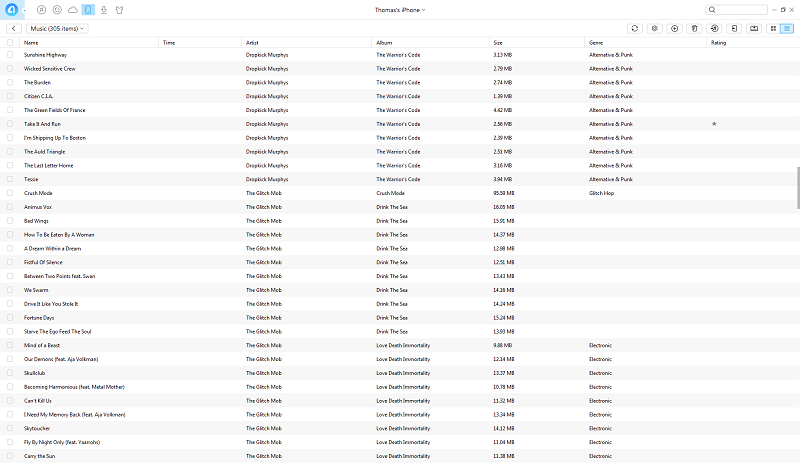
Den mest kraftfulde (og potentielt farlige) del af denne indholdsstyring findes i afsnittet Filsystem. Det giver dig direkte adgang til rodmapperne på din iOS-enhed, som normalt er sikkert gemt væk fra brugeren for at forhindre utilsigtede problemer.
Vær ekstremt forsigtig, når du bruger fanen System i denne del af programmet, da det er helt muligt, at du vil være i stand til at gøre tilstrækkelig skade på filsystemet til, at du vil blive tvunget til at gendanne din enhed fra en sikkerhedskopi. Du vil ikke være i stand til at beskadige din enhed permanent, men gendannelse fra en sikkerhedskopi er et tidskrævende besvær, uanset hvilken software du bruger.
Fanen iTunes bibliotek
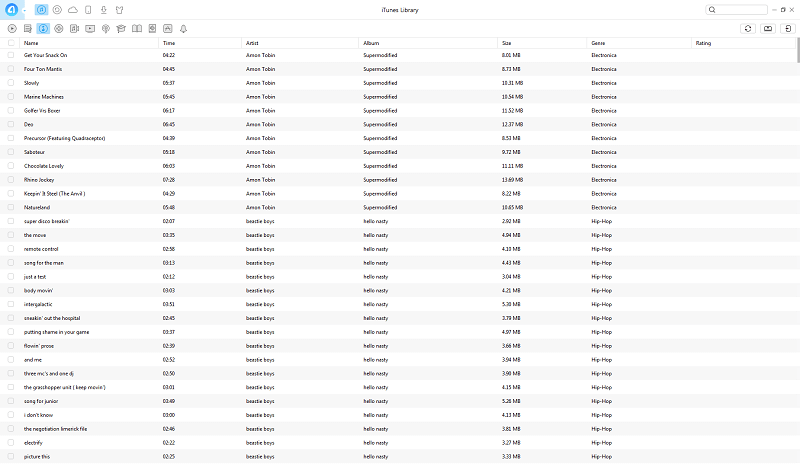
Hvis du allerede har alle de medier, du vil bruge, gemt i dit iTunes-bibliotek, gør denne sektion af programmet det nemt at administrere indholdet på din enhed. Vælg blot de filer, du ønsker at kopiere til din enhed, og klik på Send til enhed øverst til højre. Du kan overføre store partier af filer på én gang på en meget hurtigere og mere bekvem måde end metoden ‘Tilføj indhold’, vi diskuterede tidligere.
Du kan også kopiere indhold til en separat mappe fra dit iTunes-bibliotek og/eller din enhed, hvilket kan være nyttigt, hvis du vil finde filer i en fart, men det er måske ikke meget nyttigt, hvis du allerede er vant til at arbejde direkte med musikfiler og iTunes, da du allerede ved, hvor de er placeret.
Jeg var lidt skuffet over, at det ikke var muligt at tilføje filer til mit iTunes-bibliotek her, da jeg nogle gange vil rippe MP3’er fra en masse gamle cd’er, som jeg ejer. Det er besværligt at tilføje filer én efter én eller mappe for mappe ved hjælp af Tilføj indhold-processen, men jeg gør det så sjældent, at det ikke generer mig for meget. Dette er sandsynligvis en begrænsning pålagt af iTunes, snarere end et problem med AnyTrans.
iTunes Backup Browser
Fanen iTunes Backup giver dig mulighed for at se dine eksisterende backupfiler for alle dine enheder, der i øjeblikket er gemt på din computer, inklusive deres indhold. Du kan gennemgå alle dine beskeder, kontakter og andre oplysninger i dine sikkerhedskopier, hvilket er en stor hjælp, hvis du vil finde en kontakt eller besked, du har slettet for længe siden uden at gendanne din enhed til den ældre version.
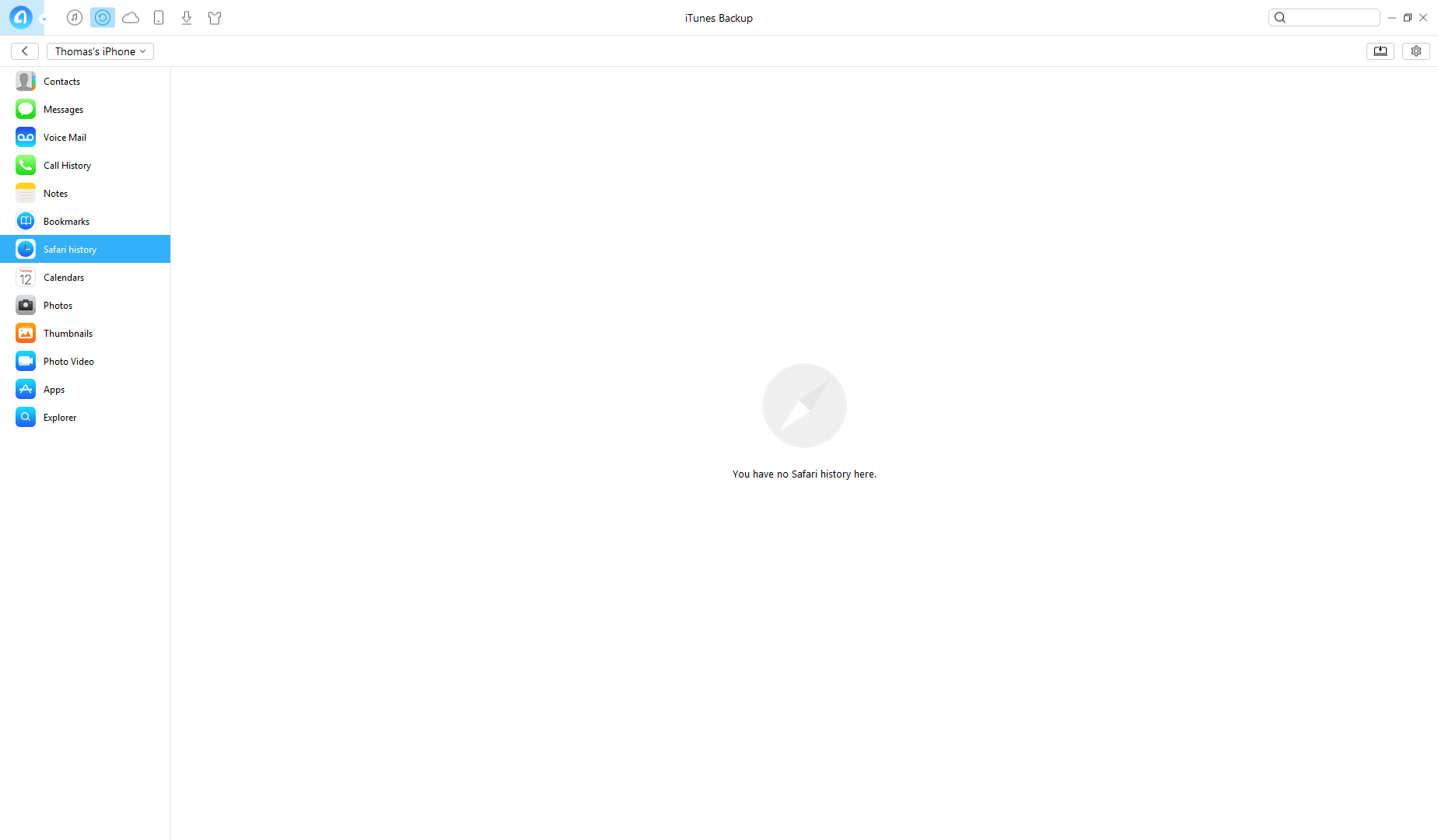
Jeg har valgt at screenshotte den eneste tomme fane her, fordi alle mine andre backup-sektioner er fulde af meget personlige oplysninger og private beskeder, men jeg var ret imponeret over, hvor nemt det var at gå igennem og læse alt fra så længe siden.
Det er ret nemt at lave en ny backup, bare et enkelt klik øverst til højre vil straks lave en ny og gemme den på listen.
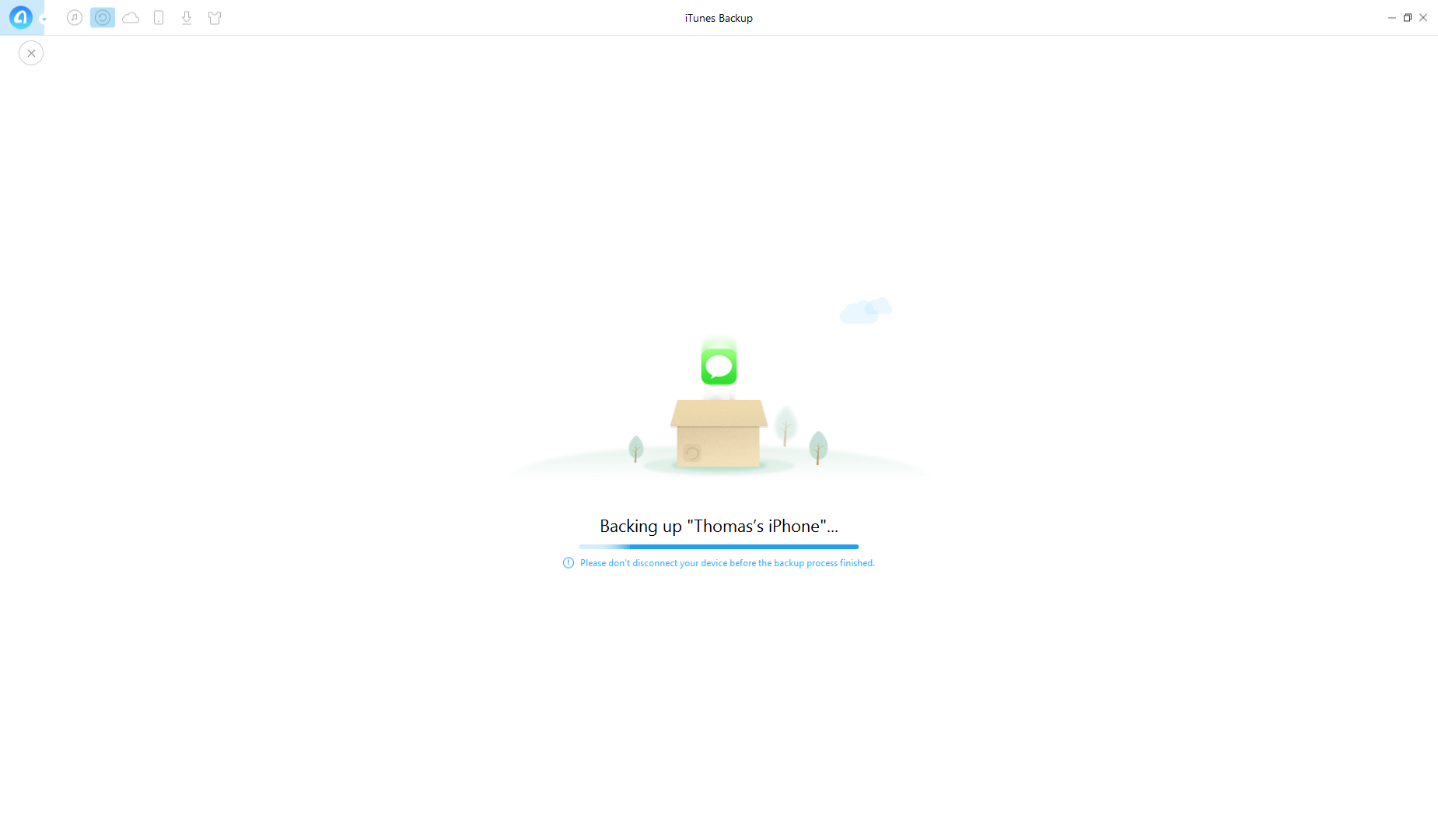
iCloud-indholdsintegration
For dem af jer, der bruger din gratis 5 GB iCloud-lagerplads, gør fanen iCloud Content det nemt at uploade og downloade fra dit lager. Når du er logget ind, bliver du præsenteret for et lignende layout af genveje som det, vi så på fanen Enhedsindhold.
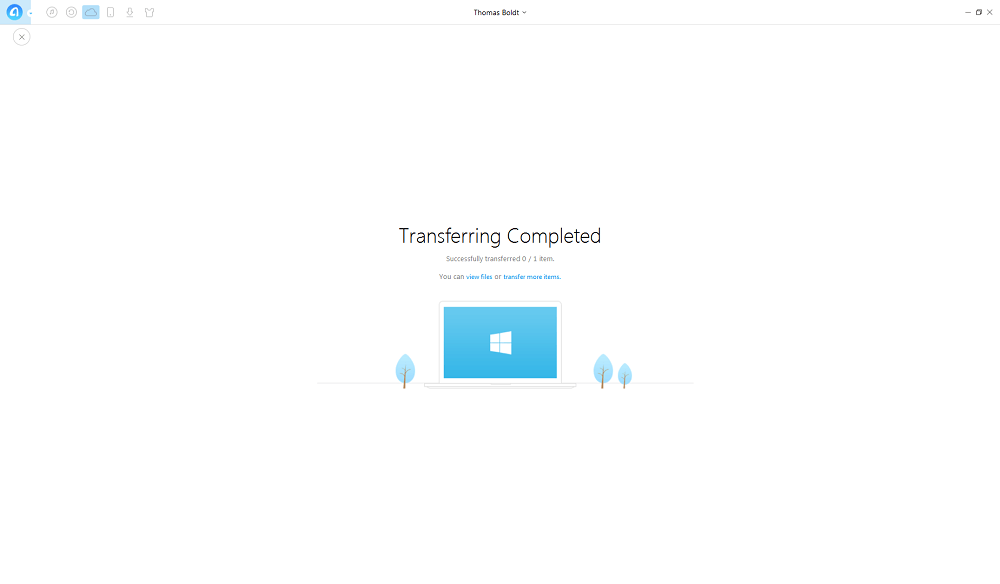
Som du kan se, selvom det går gennem filoverførselsprocessen, fuldføres det ikke korrekt på grund af mine enhedsbegrænsninger.
Heldigvis har JP en MacBook Pro, så jeg bad ham om at teste den – og her er, hvad han fandt om ‘iCloud Export’-funktionen:
Da han loggede på iCloud med Apple ID, klikkede han på iCloud Export,
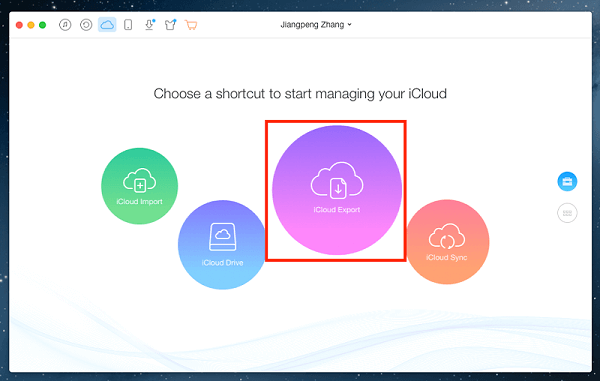
Så bad AnyTrans ham om at vælge kategorier af filer, der skulle overføres,
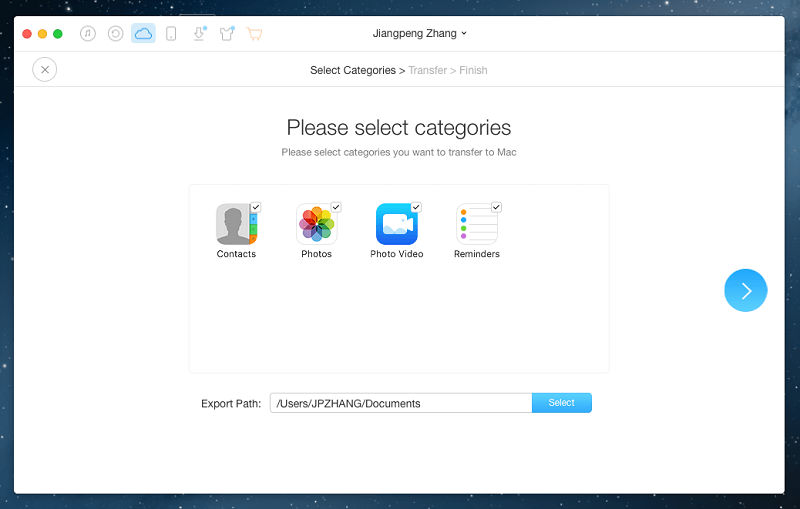
Overførsel i gang…
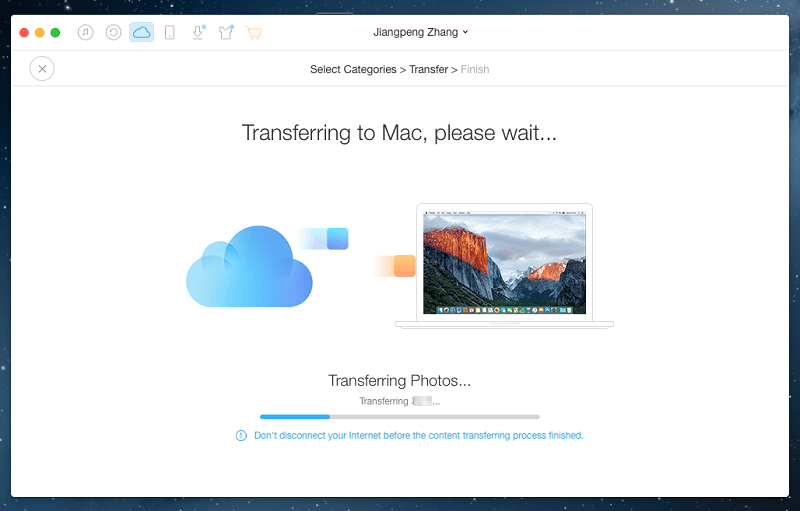
Overførslen gennemført! Det viser ‘Overførte 241/241 elementer’. Og han kunne åbne de eksporterede varer i Dokumenter > AnyTrans-mappen.
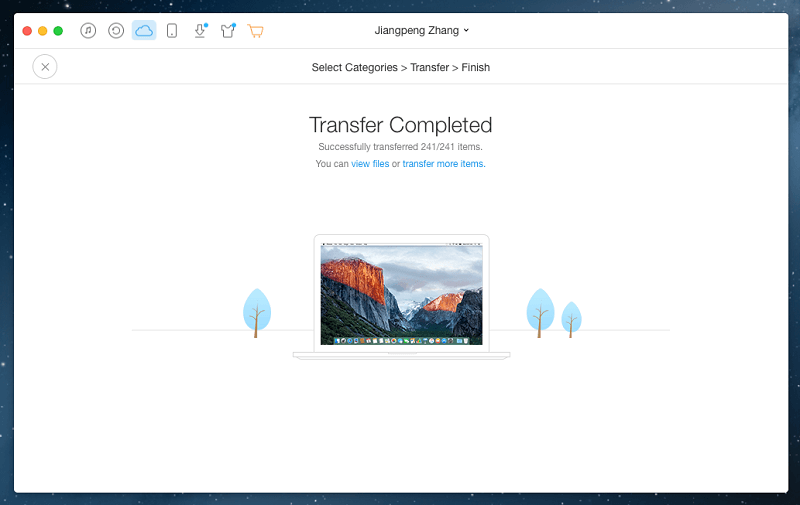
Video Downloader
Den sidste funktion i iMobie AnyTrans, som vi skal se på, er fanen Videodownload. Den gør præcis, hvad du ville forvente: tager en video fra nettet og forvandler den til en videofil på din enhed, der kan ses offline.
Du kan downloade den til din computer eller direkte til din enhed, og du behøver ikke engang at indsætte URL’en i programmet. AnyTrans overvåger udklipsholderen for en kompatibel URL og indsætter den automatisk for dig, hvilket er en fin touch.
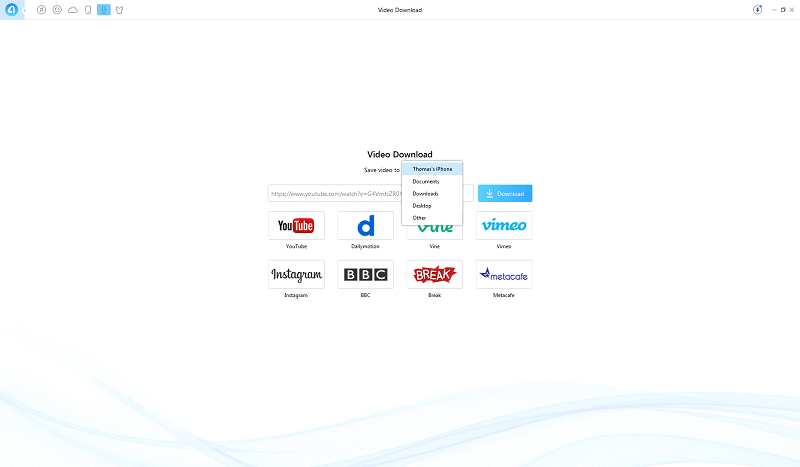
Bonusfunktioner: Brug AnyTrans på din måde
En funktion, der kan appellere til en række brugere rundt om i verden, er, at AnyTrans i øjeblikket kan bruges på syv sprog: tysk, engelsk, spansk, fransk, arabisk, japansk og kinesisk.
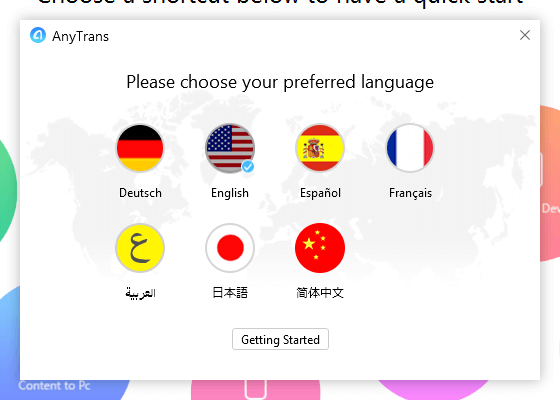
Selvom det egentlig ikke er en hovedfunktion i programmet, kan det også være rart at have en filhåndtering, der matcher farven på din iOS-enhed. Der findes fem forskellige skins, og selvom du skal downloade dem, går download og konvertering ret hurtigt.
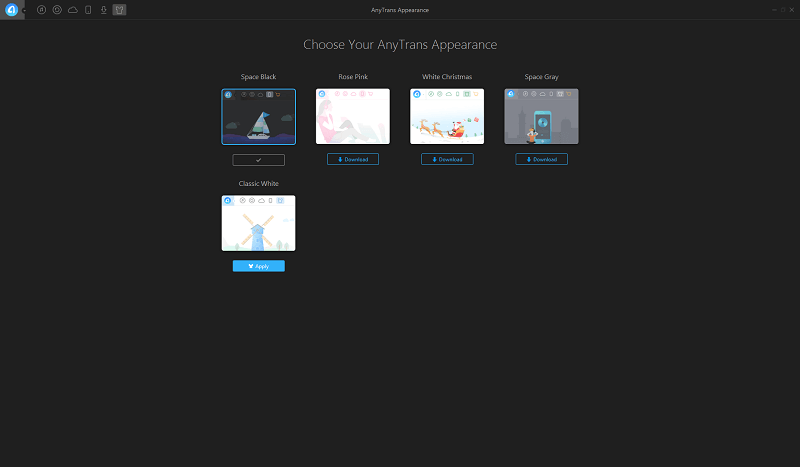
Årsager bag mine vurderinger
Effektivitet: 4.5/5
AnyTrans er ekstremt effektiv til at administrere filer på iOS-enheder, hvilket er dets primære formål. Den eneste grund til, at den fik 4.5 stjerner i stedet for 5, skyldes problemet med at tilføje flere filer på én gang, som ikke allerede findes i dit iTunes-bibliotek. Ideelt set ville det aldrig behøve at arbejde med dit iTunes-bibliotek og ville simpelthen administrere dine filer af sig selv, men dette er ikke et stort problem.
Pris: 3 / 5
Prisen på $39.99 om året for en enkelt computerlicens er lidt stejl. Det bliver langt mere økonomisk, når du køber familielicensen, især hvis du kan lide at bruge dine iOS-enheder med mere end én computer. Imidlertid har en række gratis alternativer skabt bølger i enhedsadministrationsområdet på det seneste, så lidt søgning og tålmodighed kan give dig mulighed for at finde et lignende program gratis.
Brugervenlighed: 4.5 / 5
Denne software er meget nem at bruge, selvom jeg stødte på et meget lille problem. Jeg havde min iPhone indstillet til automatisk at låse skærmen efter 1 minut, og at opdatere mine enhedsdata var upålidelig, indtil jeg indså, at jeg var nødt til at holde skærmen ulåst permanent, mens jeg brugte den. For at være retfærdig over for AnyTrans nævnte den, at enheden skulle låses op, første gang jeg tilsluttede min iPhone, men den nævnte det aldrig igen. For en, der er mindre teknisk kyndig end mig, kunne dette have været et frustrerende problem, som ville være svært at diagnosticere.
Support: 4/5
Supporten både i programmet og på iMobie-webstedet er ret omfattende. Der er en række fejlfindingsartikler tilgængelige online, og instruktionerne i programmet var ganske klare og nyttige. Jeg stødte ikke ind i nogen problemer, der er alvorlige nok til at kræve at kontakte supportteamet, så jeg kan ikke tale med deres hjælpsomhed, men hvis de er lige så gode som resten af hjemmesiden, vil de være i stand til at løse eventuelle problemer, du måtte have .
AnyTrans Alternativer
imazing (Windows / macOS)
iMazing er en iOS-enhedsadministrationsapplikation, der hjælper iOS-brugere (som dig og mig, der har en iPhone eller iPad) med at overføre, sikkerhedskopiere og administrere filer mellem din mobilenhed og din personlige computer uden at bruge iCloud. Læs mere fra vores fulde anmeldelse af iMazing.
MediaMonkey (Kun Windows)
Denne software er en mere omfattende iTunes-erstatning sammenlignet med AnyTrans, men det er mere et biblioteksstyringsværktøj end et enhedsindholdsstyringsværktøj. Jeg brugte den gratis version tidligere, men den var betydeligt mere udfordrende at bruge end AnyTrans. ‘Guld’-versionen af softwaren koster 24.95 USD for den nuværende version eller 49.95 USD for livstidsopgraderinger.
PodTrans (Mac/Windows)
PodTrans er også lavet af iMobie og erstatter fuldstændigt musikoverførselsfunktionerne i iTunes. Det har ikke nogen af de tilføjede funktioner, du finder i AnyTrans, men det kræver heller ikke en iTunes-installation for at fungere korrekt, så hvis du nægter at bruge iTunes nogensinde, er dette et godt valg. Det er også gratis, selvom det desværre ikke længere bliver opdateret af iMobie.
Svensker (kun Mac)
Selvom det koster 19.95 USD, ligner dette stykke software lidt, hvordan iTunes plejede at være, før Apple begyndte at proppe 50,000 funktioner og annoncer ind i det. Den har ikke nogle af de funktioner, som AnyTrans har, men den kan administrere musiksektionerne i dit mediebibliotek og synkronisere dine filer til dine iOS-enheder.
Læs også: Bedste iPhone-overførselssoftware
Konklusion
AnyTrans er en fantastisk blanding af enkelhed og kraft til Windows- og Mac-brugere til mediesynkronisering. Det er let med hensyn til hukommelsesbrug, let at bruge og ganske lydhør generelt, selvom filoverførslerne kunne være en smule hurtigere. Det kan simpelthen skyldes, at jeg testede med en ældre iOS-enhed, men jeg nød stadig at bruge den langt mere end iTunes.
Så hvordan kan du lide denne AnyTrans anmeldelse? Efterlad en kommentar og fortæl os det.
Seneste Artikler